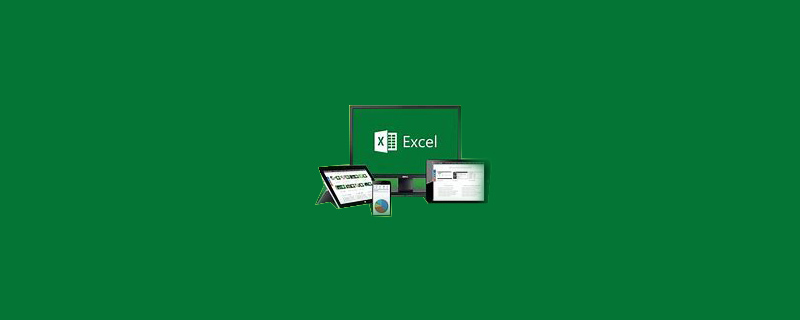
同じコンテンツを Excel テーブルにグループ化する方法:
1. テーブルを開きます
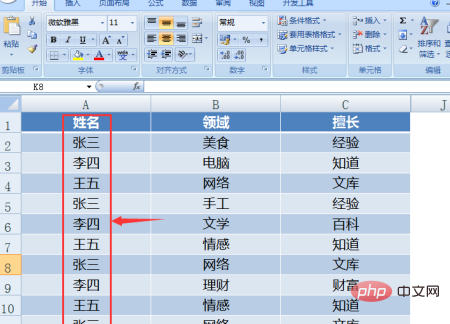
2. 名前列のデータを選択し、表の黒太線が選択マークとなり、「ホーム」タブの「編集」-「並べ替えとフィルター」-「カスタム並べ替え」を選択します。
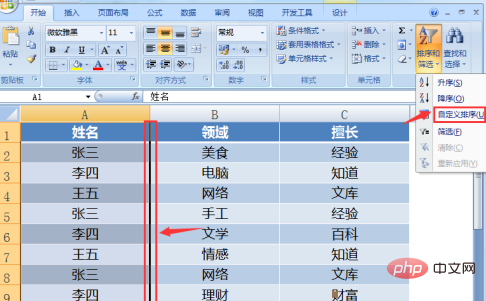
#3. このとき、「並べ替え」ウィンドウが表示されるので、メイン画面から「名前」「並べ替え」「順序」を選択します。列のキーワード。デフォルトのオプションを実行するだけです。
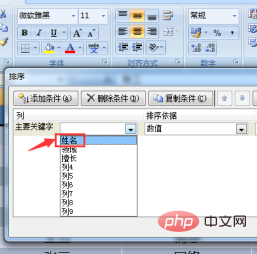
4. [OK] オプションをクリックした後、もう一度 Excel インターフェイスに戻ると、名前列に同じ内容が配置されていることがわかります。一緒に。
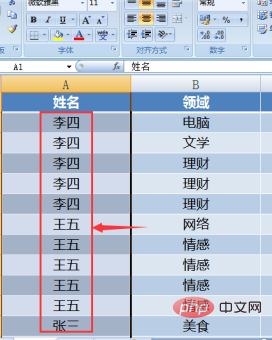
5. エディターが並べ替えの根本的な理由を説明します。上記と同じ方法に従って、もう一度 [並べ替え] ウィンドウに入り、上部の [オプション] をクリックします。 Excel の並べ替えルールを参照してください。
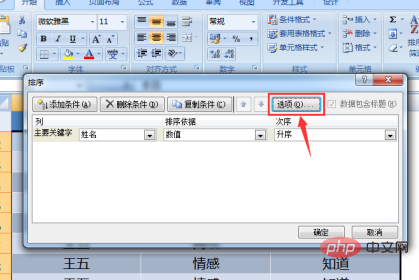
#6. デフォルトでは、該当するデータを選択するとソートされます。方向は「列でソート」です。このルールにより、Excel 上の同じ情報が確実に並べられるようになります。
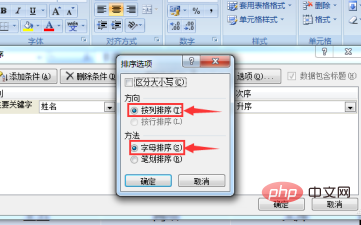
推奨チュートリアル: 「excel チュートリアル」
以上が同じコンテンツを Excel シートにグループ化するにはどうすればよいですか?の詳細内容です。詳細については、PHP 中国語 Web サイトの他の関連記事を参照してください。